
Reparo de fotos com IA
Repare suas fotos, melhore a qualidade e restaure momentos preciosos com uma solução baseada em IA.
18/02/2019 • Arquivado para: Recuperação de dados Windows • Soluções comprovadas
O Windows 10 é usado por milhões de pessoas em todo o mundo. É um dos sistemas operacionais mais confiáveis da Microsoft e vem com muitos recursos avançados. No entanto, pode funcionar mal, pode ser infetado por um malware ou parar de arrancar inesperadamente. Portanto, talvez seja necessário reparar o Windows 10 para solucionar esses problemas. Felizmente, existem maneiras diferentes de reparar o Windows 10. Neste post, ensinaremos como reparar o Windows 10 usando o Prompt de Comando, pois é uma técnica de solução de problemas infalível. Então, vamos lá!
O Windows 10 oferece uma ferramenta de linha de comando muito útil para ajudá-lo a reparar seu sistema. E, para utilizar esta ferramenta, precisamos primeiramente entrar no modo de recuperação do sistema. Normalmente, você pode entrar neste modo com apenas alguns passos simples quando não conseguir inicializar o computador da maneira habitual. Aqui se seguem as etapas.
Se você ainda puder acessar o Windows 10, abra o aplicativo Configurações e selecione Atualização & Segurança > Recuperação > Inicialização avançada. Em seguida, clique no botão Reiniciar agora. O computador será inicializado no modo de Recuperação do Windows automaticamente.
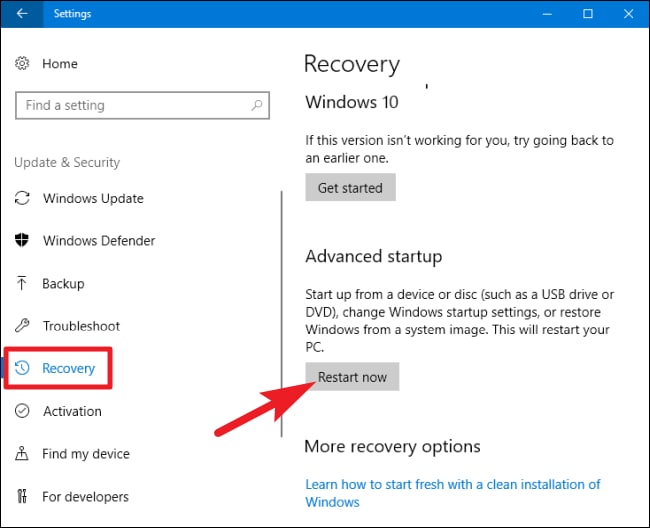
No entanto, você não pode entrar no Windows como habitualmente. Siga as etapas abaixo:
Desligue o computador e reinicie-o. Em seguida, pressione imediadamente a tecla F11. Se não funcionar, pressione o interruptor para forçar o desligamento quando começar a carregar o Windows 10. Depois, repita esta operação de 3 a 4 vezes até ver a tela do modo de recuperação. Seguidamente, selecione Solução de Problemas > Opções Avançadas > Prompt de Comando.
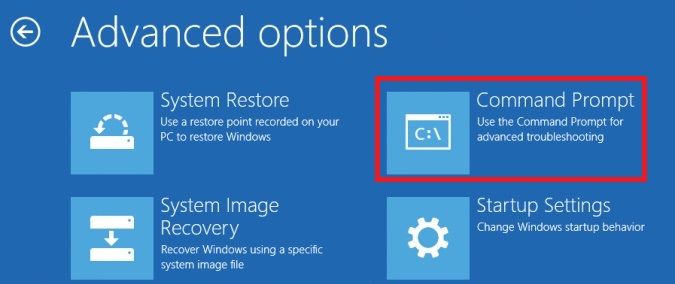
Depois de iniciar a ferramenta Prompt de Comando, digite o seguinte comando:
Dism /Online /Cleanup-Image /RestoreHealth
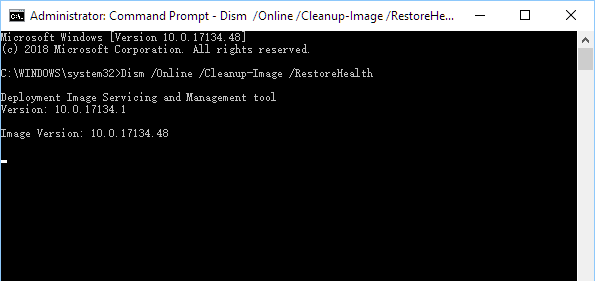
O programa corrigirá automaticamente os erros do Windows 10. Contudo, demorará alguns minutos este processo. Depois de concluir a operação, você pode reiniciar o sistema no modo normal. Se tudo correr bem, significa que os problemas terem sido corrigidos.
Ao seguir estas etapas, você poderá aprender como reparar o Windows 10 usando o Prompt de Comando. No entanto, se você não puder acessar seus arquivos de dados importantes devido a um sistema com defeito, poderá seguir o próximo tutorial.
Temos certeza de que, seguindo a solução acima mencionada, você seria capaz de aprender como reparar o Windows 10 usando o Prompt de Comando. Se o seu sistema está funcionando perfeitamente, então você não precisa se preocupar nem um pouco. Todavia, se você não puder reiniciar o sistema ou acessar seu conteúdo importante, talvez seja necessário tomar algumas medidas adicionais para recuperação de falhas do sistema operacional. Ao usar o Recoverit Software de Recuperação de Dados, você pode recuperar facilmente seu conteúdo perdido ou inacessível facilmente.
 Download Seguro
Download SeguroDepois de instalar o programa, você deve selecionar o local onde você perdeu seus dados e clicar no botão azul "Iniciar" para iniciar o processo de digitalização

Agora o software vai iniciar um processo de verificação, para tentar recuperar os arquivos. Note que este processo poderá demorar algum tempo. No entanto, é possível pausar ou interromper o processo de verificação a qualquer altura, e continuar mais tarde, se desejar.

Depois de encontrar o arquivo que estava procurando, você pode visualizar o arquivo antes de recuperá-lo e, selecione ele e clique no botão azul “Recuperar”.

Quando você não pode acessar o PC com Windows 10, você pode baixar gratuitamente o Recoverit, o melhor software de recuperação de dados e que contém as interfaces de língua portuguesa, para criar uma mídia inicializável e recuperar arquivos do seu computador.
 Download Seguro
Download Seguro
Luís Santos
chief Editor